Optimisez votre espace de stockage limité sur iPhone Voici comment
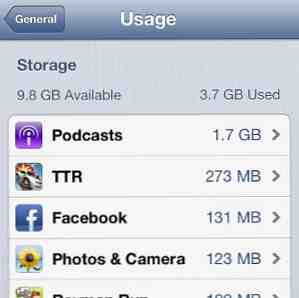
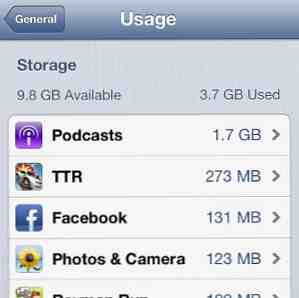 Le manque de stockage extensible de l'iPhone Comment créer votre propre mémoire extensible pour votre iPhone, iPad ou iPod Touch Comment créer votre propre mémoire extensible pour votre iPhone, iPad ou iPod Touch Lire a toujours été un point sensible. La mémoire de l’appareil lorsqu’il est acheté est tout ce qu’il aura jamais. Besoin de plus? Acheter un nouvel iPhone.
Le manque de stockage extensible de l'iPhone Comment créer votre propre mémoire extensible pour votre iPhone, iPad ou iPod Touch Comment créer votre propre mémoire extensible pour votre iPhone, iPad ou iPod Touch Lire a toujours été un point sensible. La mémoire de l’appareil lorsqu’il est acheté est tout ce qu’il aura jamais. Besoin de plus? Acheter un nouvel iPhone.
Apple a augmenté la capacité de stockage disponible au fil des ans, mais c'est une bataille perdue d'avance. Les connexions Internet mobiles haut débit, associées aux jeux 3D et à la vidéo HD, facilitent le remplissage du modèle 64 Go. La plupart des utilisateurs d'iPhone finiront par être confrontés à des limitations d'espace de stockage sur leur iPhone. Heureusement, il existe des moyens de les contourner.
Sync Moins de chansons
Lorsque vous connectez votre iPhone à votre ordinateur, vous avez la possibilité de synchroniser de la musique, des films et d’autres supports. Comment synchroniser la bibliothèque iTunes avec vos dossiers de musique Comment synchroniser la bibliothèque iTunes avec vos dossiers de musique Lisez plus. Si vous êtes comme la plupart des utilisateurs, vous avez activé ces fonctionnalités lorsque vous avez acheté votre iPhone. Et maintenant, vos médias mangent votre stockage.
Ouvrez iTunes et ouvrez les options de synchronisation de votre iPhone. En bas, il y aura une option pour “Synchroniser uniquement les chansons et les vidéos cochées” avec une boîte à côté. Vérifie ça.

Allez maintenant au La musique languette. Clique le “Listes de lecture, artistes, albums et genres sélectionnés” radio et décochez les trois cases ci-dessous si elles sont déjà cochées. Maintenant, parcourez votre bibliothèque et cochez uniquement la musique que vous avez absolument doit avoir sur votre appareil.
Synchroniser uniquement les derniers médias
Passons ensuite à la Films, séries télé et Podcasts onglets (dans l’ordre que vous choisissez.) En haut de chaque onglet se trouve une case à cocher en regard de “Inclure automatiquement” avec des menus déroulants qui vous permettent de remplir les options. Vous pouvez les utiliser pour réduire la consommation de données.
Par exemple, j'écoute de nombreux podcasts, mais j'ai tendance à n'écouter que le dernier épisode et je peux simplement télécharger des épisodes ultérieurs si je décide d'en avoir besoin. Pour cette raison, je peux changer de “inclure automatiquement” des options pour que seul l'épisode le plus récent de chaque podcast soit automatiquement synchronisé.

Faire cela économise environ trois gigaoctets de données sur mon appareil (j'écoute beaucoup de podcasts!) Vous réaliserez des économies encore plus importantes si vous utilisez les mêmes paramètres avec Films et Émissions de télévision. Un seul film HD peut prendre plusieurs gigaoctets de données.
Un mot d'avertissement cependant: si vous essayez de télécharger une vidéo HD qui n'est plus synchronisée pendant vos déplacements, vous risquez de dépasser votre allocation de données mensuelle en quelques heures seulement..
Réduire la qualité du média
Revenons à la principale Résumé onglet de l'interface de synchronisation dans iTunes. La zone d'options contient deux autres options potentiellement utiles. Elles sont “Préfère les vidéos en définition standard” et “Conversion de chansons à débit binaire élevé en AAC à 128 kbps.”

Ces deux options négocient la qualité des médias en échange d'un espace de stockage supplémentaire pour l'iPhone..
En utilisant uniquement la vidéo en définition standard, vous pourrez stocker deux ou trois fois plus de vidéos dans la même mémoire au prix de la netteté. Les vidéos apparaîtront floues et les détails seront difficiles à distinguer.
La conversion de chansons en un débit binaire inférieur donnera une amélioration moins spectaculaire, mais vous pourrez tout de même en ajouter quelques-unes. La plupart des utilisateurs auront également du mal à remarquer la réduction de qualité. Les oreillettes de base fournies avec l'iPhone ne suffisent pas à faire ressortir un débit binaire inférieur.
Utiliser iTunes Match (ou un autre service multimédia en continu)
Si vous avez utilisé les options ci-dessus, mais que vous rencontrez toujours des difficultés pour garder vos données sous contrôle (ou que vous ne supportez tout simplement pas de perdre l'accès à toute votre musique), il est temps de regarder iTunes Match..
Ce service rend automatiquement la musique que vous avez dans votre bibliothèque à la maison disponible sur tout autre appareil Apple ayant accès à iCloud. Pour ce faire, il diffuse de la musique à partir des serveurs d’Apple. La plupart de votre collection n'a même pas besoin d'être téléchargée - si la musique est sur iTunes, Apple doit simplement vérifier que vous la possédez.
L'avantage est évident. Si vous pouvez diffuser de la musique en utilisant des données mobiles, votre collection n'a pas besoin d'être sur votre iPhone, ce qui libère de l'espace de stockage sur votre iPhone..
Inconvénients? C'est 25 $ par an. Si tu écoutes beaucoup de la musique en déplacement (quelques heures par jour ou plus), vous pouvez mâcher à fond votre limite de bande passante Économie de données mobiles: 5 façons ingénieuses de réduire l'utilisation des données forfait de données mobiles, l’ouverture de votre facture peut être une expérience éprouvante. Y a-t-il des frais de dépassement? Combien? Et pourquoi y avait-il tant de données utilisées? Alors que le… Lire la suite. Votre musique ne sera pas disponible si vous n'avez pas de connexion de données. Et écouter de la musique en streaming consomme plus de batterie que de la lire dans la mémoire de votre iPhone.
Les alternatives incluent Amazon Cloud Player et Google Music. Ce dernier est gratuit et, même s’il n’a pas d’application officielle, il existe un support non officiel d’applications telles que GoMusic..
Cible et supprimer les applications inutiles

Toutes les astuces répertoriées jusqu'à présent, si elles sont mises en œuvre, devraient réduire considérablement le stockage utilisé sur votre iPhone. Néanmoins, vous risquez de vous retrouver à court de stockage si vos problèmes ne sont absolument pas liés aux supports. La plupart des applications sont de petite taille mais quelques-unes, comme les jeux, peuvent occuper beaucoup d'espace..
Ouvrir Paramètres-> Général-> Utilisation sur votre iPhone. Vous verrez une liste comme celle ci-dessous. Cela vous indiquera quelles applications spécifiques prennent des données sur votre appareil. Vous pouvez ensuite appuyer sur une application pour afficher des informations plus détaillées, puis appuyer sur le gros bouton rouge Supprimer une application pour vous en débarrasser..
N'oubliez pas que la suppression d'une application supprime également toutes les données qu'elle contient. Soyez donc prudent. Vous perdrez toutes les informations de sauvegarde qui n'ont pas été sauvegardées..
Conclusion
Faire face à un espace de stockage limité sur iPhone n'est pas facile. Vous vous retrouvez souvent en train de faire un compromis entre les données de votre appareil et celles diffusées depuis le cloud. De nombreux opérateurs optant désormais pour des données mensuelles limitées, la diffusion en continu n’est pas une solution garantie..
Néanmoins, les conseils énumérés ici peuvent économiser beaucoup de données. Les implémenter tous pourrait déplacer des dizaines de giga-octets de votre iPhone.
Avez-vous un conseil que j'ai manqué? N'hésitez pas à le poster dans les commentaires.


